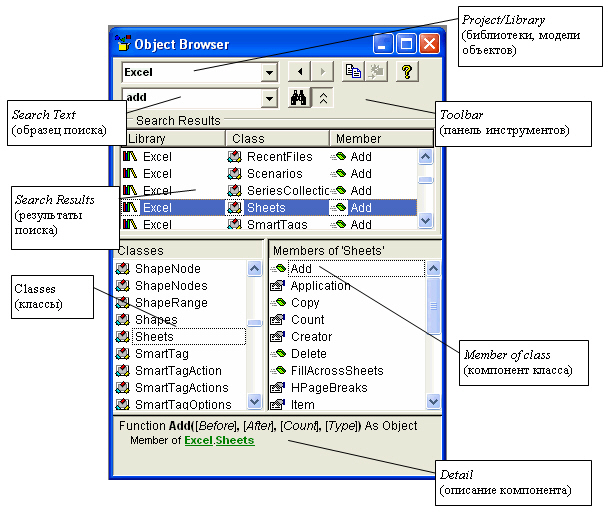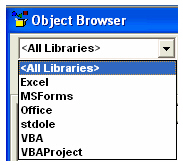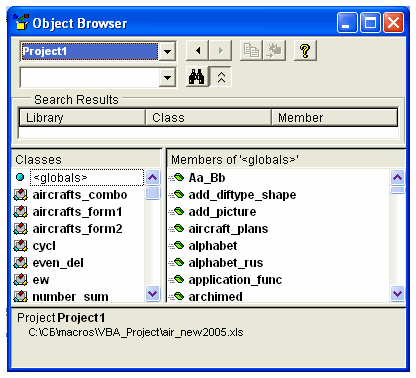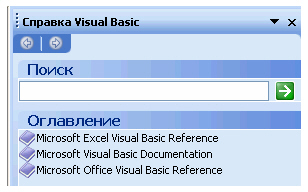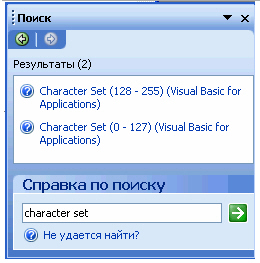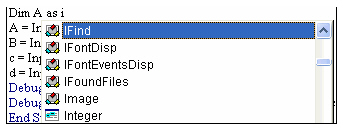|
Еще раз повторяю вопрос - отправил договор и сканы документов по почте - в начале августа, до 5 го, внес предоплату - летом действовала скидка - чтобы пройти курс в августе, но я уезжал в Москву. По возвращению - и в течение месяца - никакого ответа, никаких зачислений, ничего. Как проверить, пришли ли мои документы в Интуит, предоплата, почему нет зачисления. |
Средства получения справки и отладки программ
Просмотр объектов, их свойств и методов (Object Browser)
Средство Object Browser предоставляет возможность просмотра (поиска) свойств и методов объектов. Это средство доступно только в редакторе VB. Object Browser вызывается нажатием на пиктограмму или одноименной командой из меню View. Можно нажать клавишу F2.
или одноименной командой из меню View. Можно нажать клавишу F2.
Окно Object Browser
Окно Object Browser отображает классы, свойства, методы, события и константы объектных библиотек и процедур проекта.
Так как в VBA реализована расширенная модель объектов, то сами приложения также являются объектами и доступны в Object Browser.
Окно Object Browser состоит из нескольких панелей (окон), каждая из которых отображает часть результата поиска. Линия разбивки, существующая между панелями этого окна, позволяет изменять их размеры.
Верхняя левая панель содержит раскрывающийся список Projects/Libraries (проекты/библиотеки) с перечнем моделей объектов, доступных для активного проекта.
При выборе значения All Libraries отображаются объекты всех доступных библиотек и проектов. Объект Office содержит объекты, общие для офисных приложений.
После выбора модели объектов в окне классов появляется перечень классов (объектов). Список всегда начинается с класса globals, компоненты которого доступны во всех модулях проекта.
После выделения в окне классов некоторого класса (объекта) в окне справа отображаются компоненты этого класса. В окне описания (нижнее окно) высвечиваются краткие сведения по выделенному компоненту. Если для класса или для компонента класса существует программный код, соответствующая строка выделяется жирным шрифтом.
На рис. 3.1 в окне классов отражена модель объектов библиотеки Excel, выделен объект Sheets, в окне компонентов перечислены свойства, методы и события коллекции Sheets и показаны сведения о методе Add этой коллекции.
Компоненты класса обычно упорядочены по алфавиту. Порядок группировки изменяется командой Group Members (Компоненты группы) контекстного меню.
Каждому типу компонента соответствует свой значок. Подробно см. Help, статья "Icons Used in the Object Browser and Code Windows" (значки, используемые в окне просмотра объектов и в окне модуля).
| Значок | Компонент | Значок | Компонент |
|---|---|---|---|
| Свойства | Свойства по умолчанию | ||
| Методы | Методы по умолчанию | ||
| События | Константы | ||
| Модули | Классы | ||
| Типы, определяемые пользователем | Глобальные объекты | ||
| Библиотеки | Проекты | ||
| Встроенные ключевые слова и типы | Сгруппированные константы |
Окно описания компонента показывает синтаксис выбранного объекта. Кроме формального описания окно описания обычно содержит гиперссылки, подчеркнутые и выделенные зеленым цветом, нажатие на которые высвечивает статью из Help'а, соответствующую нажатой гиперссылке.
Средство Object Browser не дает представления об иерархии объектов. Детальную информацию о просмотре объектов и их иерархии можно получить в Help.
Панель инструментов Object Browser
Выход из Object Browser
Переход к редактируемой процедуре осуществляется простым щелчком мыши, если текст процедуры виден на экране. В противном случае можно закрыть окно Object Browser стандартным способом - нажатием на кнопку закрытия окна. При этом содержание справки сохраняется до следующего вызова Object Browser.
В списке проектов/библиотек можно выбрать имя нужного проекта, и тогда в окне классов появятся компоненты проекта. Двойной щелчок на имени процедуры или названии модуля (процедурного листа) переводит в редактор VB.
Получение справки
Простейший способ получения подсказки по оператору языка - установить точку вставки на оператор или выделить его и нажать клавишу F1. Таким же образом можно получить справку и по элементам среды разработки приложения (окнам, свойствам и пр.).
Все разделы справочника для версии MS Office 2003 разбиты на три книги:
- Microsoft Excel Visual Basic Reference содержит разделы программирования для объектов MS Excel, в том числе, модель объектов ( Microsoft Excel Object Model ). Из алфавитных перечней объектов, их свойств, методов, событий и пр. можно выйти на соответствующие статьи по использованию объектов и их компонентов;
- Microsoft Visual Basic Documentation - это документация по языку программирования VBA. Содержит темы, посвященные созданию процедур, редактированию текста процедур, выполнению написанных программ, возможностям отладки. Часть тем посвящена оптимизации программ: использованию массивов, созданию рекурсивных процедур, эффективным способам передачи аргументов и возможностям построения циклов. Документация включает раздел Visual Basic How To, в котором кратко описано, как выполнить то или другое действие с объектом языка или с объектом приложения.
-
Microsoft Office Visual Basic Reference содержит справки по VBA, общие для всех офисных приложений: справки по объектам, модель объектов MS Office ( Microsoft Office Object Model ). Все темы объединены в папки и можно перемещаться на любой уровень иерархии справочника. Например, чтобы посмотреть, как описывать массивы, пройдите по цепочке Microsoft Visual Basic Documentation
 Visual Basic Conceptual Topics
Visual Basic Conceptual Topics  Declaring Arrays.
Declaring Arrays.
Можно возвращаться к просмотренным ранее темам и осуществлять поиск тем.
Например, для поиска кодовой таблицы можно задать образец поиска character set. В результате будут доступны статьи по обеим частям кодовой таблицы.
Интерактивная подсказка
При наборе программного кода возникает интерактивная подсказка, позволяющая выбрать нужный тип данных, возможное для объекта свойство или метод и т.п.
Интерактивная подсказка появляется на экране, если установлена опция Auto Quick Info редактора Visual Basic. Нажатие Ctrl-Enter вводит выбранный элемент в строку процедуры.